WordPress 媒体库
在本文中,我们将研究 WordPress 媒体库。在进入媒体库之前,我们应该知道什么是 WordPress! WordPress是一个免费的开源内容管理系统 (CMS) 框架。它是最近使用最广泛的 CMS 框架。
WordPress 媒体包括在整个网站上使用的图像、音频、视频、文档、电子表格和文件。我们首先必须上传占用服务器空间来存储文件和图像的媒体,然后我们可以在网站的任何位置插入以使用它。要查看媒体库,我们必须转到媒体 >> 库。
媒体库屏幕使我们能够查看、删除和更改上传到网站的媒体的媒体文件名和信息。我们可以一次上传和删除多个媒体文件。媒体库可以在两种可用模式列表和网格中可见。我们可以使用过滤器选项来过滤图像、文档、视频、电子表格等之间的数据。您可以通过在搜索收件箱中搜索媒体文件的名称,从整个列表中找到您想要的媒体。
如果您已上传并安装了带有演示数据的任何主题,则其所有媒体都应自动上传并在 WordPress 仪表板的媒体库中可见。您可以根据您的博客或 Web 应用程序从那里更改该媒体。
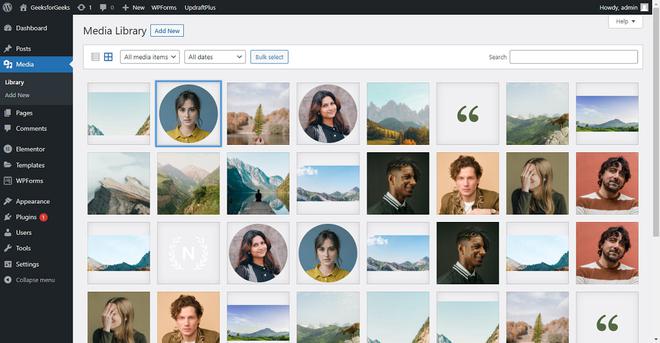
上传新媒体:要在网站上上传新媒体文件,您会在媒体库部分找到一个名为“添加新”的选项。单击“添加新”按钮后,您有两种添加新媒体的方法,只需将文件拖放到“上传”部分(见下图),或单击“选择文件”从本地系统中选择文件。
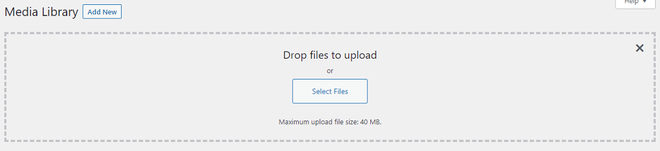
自定义媒体库:在媒体库顶部,您会发现包含查看模式、按项目过滤、按日期过滤、批量选择按钮和搜索收件箱等选项的栏。

- 查看模式:我们可以通过此选项在列表和网格之间切换。在列表模式下,项目将显示在列表中,详细信息为“选择复选框”、“文件名”、“作者姓名”、“上传至”、“评论”和“日期”。在网格模式下,文件将简单地显示为一个框。
- 按项目过滤:我们可以使用图像、音频、视频、文档、电子表格、档案、未附加、我的和所有媒体内容等选项过滤媒体内容。
- 按日期过滤:顾名思义,您可以按日期过滤内容。一年中的每个月都可以选择进行过滤。例如:2021 年 11 月、2021 年 12 月等。
- 批量选择:这是一个允许用户一次选择多个元素的按钮。单击批量选择后,您将看到另一个名为“永久删除”的选项。选择不需要任何人释放服务器空间的元素,然后单击“删除”按钮。
- 搜索:您可以使用文件名搜索媒体文件。输入文件的名称,它将自动开始使用相关关键字搜索该文件。
媒体详细信息:要查看媒体文件的所有详细信息,请单击该图像或文件。它将弹出一个窗口,显示编辑图像选项等,如下图所示:
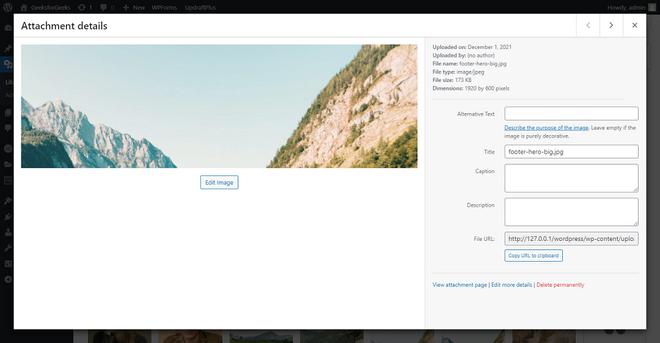
在“附件详细信息”窗口的右侧,您可以看到所有详细信息,例如上传日期、上传者、文件名、文件类型、文件大小、尺寸以及更多可供编辑的选项。
- 上传日期:显示文件上传到 WordPress 服务器的日期。
- 上传者:显示将文件上传到 WordPress 服务器的作者姓名。
- 文件名:显示文件的名称。
- 文件类型:它有助于识别文件类型,如上图所示,它显示的是 image/jpeg。
- 文件大小:它显示该文件在服务器上占用了多少空间。
- 尺寸:显示文件像素的详细信息,例如 1080 x 720 像素。
除此之外,用户可以修改更多选项以获得更好的结果并帮助网站优化。这些选项是:
- 替代文本:它描述了图像的目的。这与在
标签的 HTML 代码中添加 alt 属性相同。
- 标题:您可以通过该选项查看和更改图像的标题。
- 标题:如果您想为图像添加任何标题,您可以通过此选项执行此操作。
- 描述:为媒体库文件添加图像描述。
- 文件 URL:您将从那里获得上传文件的 URL。您可以在任何浏览器中使用 URL 直接查看该图像。您还将找到将 URL 复制到剪贴板按钮以直接复制完整的 URL。
您可以在右侧的所有选项下方看到更多选项。查看附件页面、编辑更多详细信息和永久删除选项。